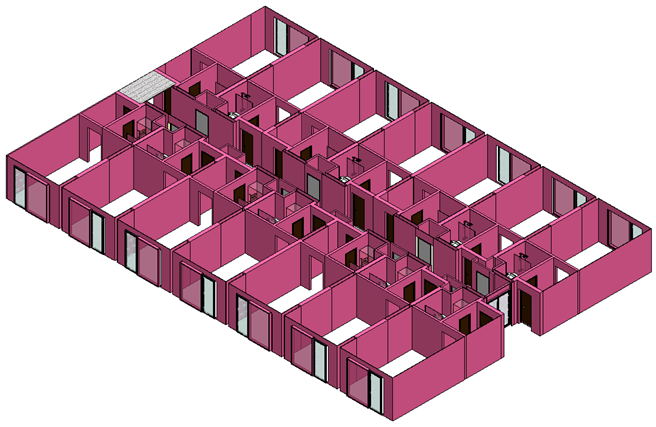Для того, чтобы провести проверку на корректность значений параметра «Зависимость снизу», «Зависимость сверху» с помощью инструмента «Раскраска элементов» следует:
- Создать временный 3D вид, выделить необходимые элементы и изолировать их:

- После изоляции необходимо нажать «Применить настройки к виду», тем самым объекты скроются с вида (НЕ временное скрытие, увидеть можно нажав «лампочку»):
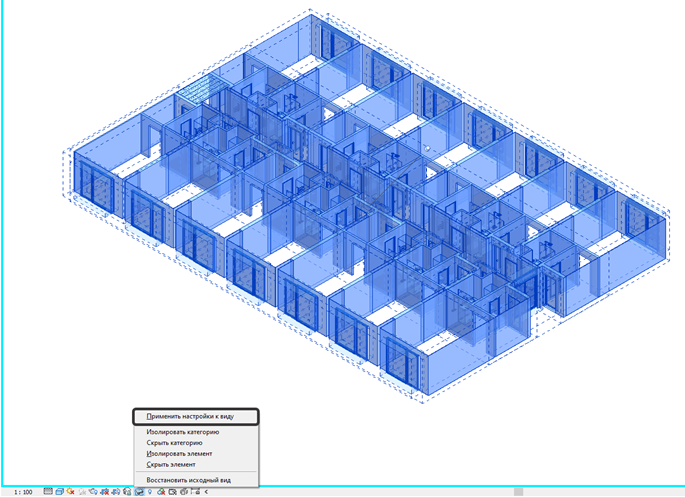
- Далее:
- Переходим к инструменту «Раскраска элементов» (1).
- Кнопкой «Добавить» (2) добавляем имя конфигурации, затем слева кнопкой «+» (3) добавляем выбор категорий.
- Кнопкой «Изменить» (3) — выбираем категорию.
- Кнопкой «Изменить» (4) открываем окно «Создание фильтров».
- Добавляем интересующий параметр (5).
- Кнопкой «Добавить» (6) вводим дополнительные параметры (7).
- Нажимаем «Принять» (8).
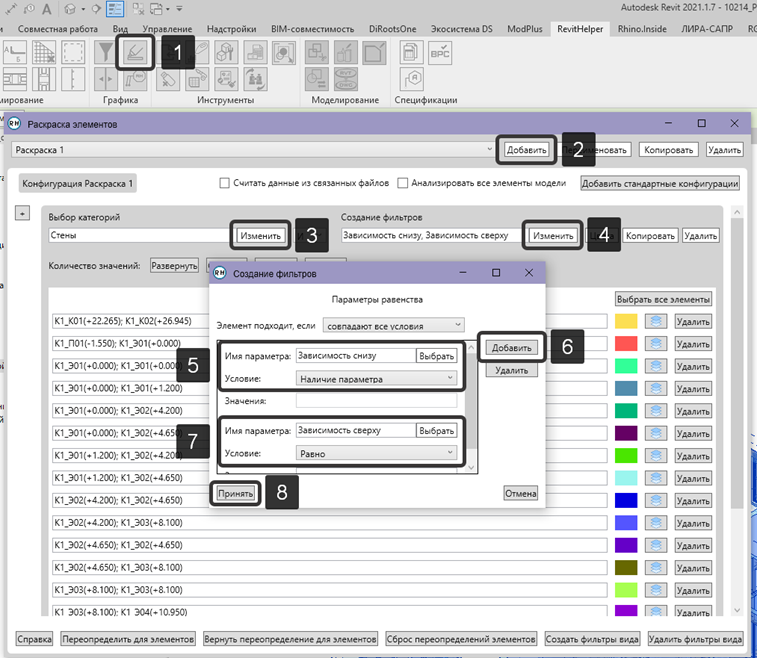
- Чтобы получить значения параметров элементов, видимых на виде, нажать кнопку «Получить» (1), после этого внизу окна нажать кнопку «Переопределить для элементов» (2):
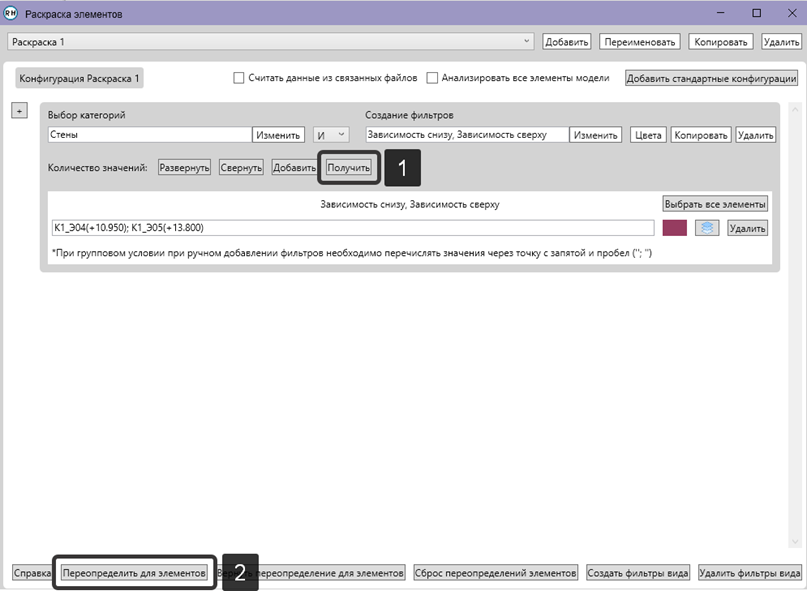
Элементы на виде будут перекрашены в соответствующий цвет, что упростит поиск интересующих элементов.